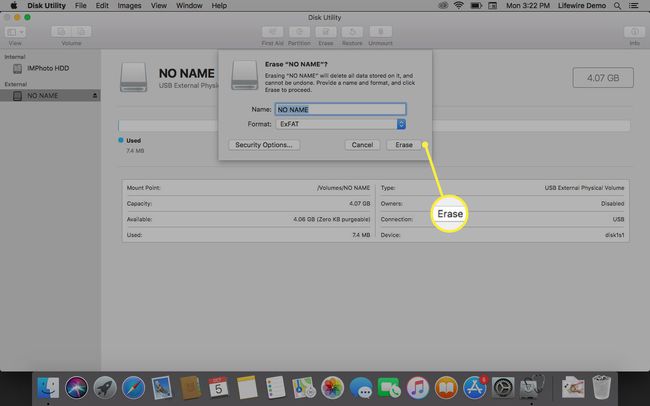Как отформатировать SD-карту для камеры
Через некоторое время SD Card в вашей камере может быть заполнено фото и видео, его файловая система может испортиться, или SD-карта может быть заражена вирусом. Эти проблемы легко исправить, если вы знаете, как отформатировать SD-карту, чтобы удалить файлы и начать с новой SD-карты для вашей камеры.
Когда форматировать, а когда переформатировать
В повседневном понимании форматирование и переформатирование означают одно и то же. Разница в том, что «форматирование» относится к первому форматированию SD-карты, а «форматирование» относится к последующему форматированию SD-карты.
С технологической точки зрения, форматирование и переформатирование имеют несколько разные значения.
SD-карты, как и все типы съемных дисков и других носителей, необходимо отформатировать, прежде чем они будут работать в качестве хранилища. Этот процесс форматирования создает файловую систему или структуру каталогов для хранения файлов. При повторном форматировании SD-карты используется та же файловая система, но файлы удаляются.
SD-карты переформатируются для изменения типа файловой системы, используемой картой. Например, SD-карту ПК с Windows необходимо переформатировать для работы на компьютере Mac.

Вот когда вам следует подумать о форматировании или переформатировании SD-карты:
- Если вы делаете много снимков и регулярно удаляете или передать эти изображения к компьютеру, форматируйте SD-карту примерно раз в месяц. Регулярное форматирование позволяет вашей SD-карте работать с максимальной производительностью и снижает вероятность повреждения ваших файлов.
- если ты столкнуться с проблемой или получите сообщение об ошибке при использовании SD-карты, возможно, на SD-карте повреждена файловая система или компьютерный вирус. Отформатируйте SD-карту, чтобы восстановить ее исходное состояние.
- Если вы хотите передать SD-карту кому-то другому, отформатируйте ее дважды и убедитесь, что ваши файлы невозможно восстановить. Отформатируйте SD-карту, заполните ее изображениями из общественного достояния и снова отформатируйте. Или переформатируйте SD-карту, если другой человек использует другую операционную систему.
Форматирование SD-карты не приводит к полному удалению файлов; форматирование удаляет только ссылку на файлы. Если вы случайно отформатируете SD-карту, вы сможете использовать программное обеспечение для восстановления данных для восстановления файлов.
Как отформатировать SD-карту камеры
Самый эффективный способ формат SD-карта камеры находится в комплекте с вашей камерой. Процесс форматирования камеры сводит к минимуму вероятность ошибок.
Действия по форматированию SD-карты камеры зависят от марки камеры. Информацию о том, как использовать камеру для форматирования SD-карты, можно найти в руководстве по эксплуатации камеры или на веб-сайте производителя.
Сделайте резервную копию файлов с SD-карты на свой компьютер или в облачное хранилище.
Убедитесь, что аккумулятор камеры полностью заряжен.
Выключите камеру и вставьте SD-карту в соответствующий слот.
Включи камеру.
-
На камере выберите Меню.

Creative Crop / Getty Images На дисплее камеры выберите Настраивать меню и выберите Формат, Форматировать карту памятиили что-то подобное.
На камере выберите Ok.
Подождите, пока камера отформатирует SD-карту. Форматирование карты может занять несколько минут.
Когда SD-карта будет отформатирована, выключите камеру.
Как отформатировать SD-карту на вашем Android
Многие телефоны, планшеты и камеры Android оснащены картой памяти microSD. Если на SD-карте есть признаки проблем, отформатируйте SD-карту на устройстве Android.
Прежде чем вы начнете, резервное копирование файлов на SD-карте.
Перейти к Настройки > Уход за устройством.
Нажмите Место хранения.
-
Нажмите Передовой.
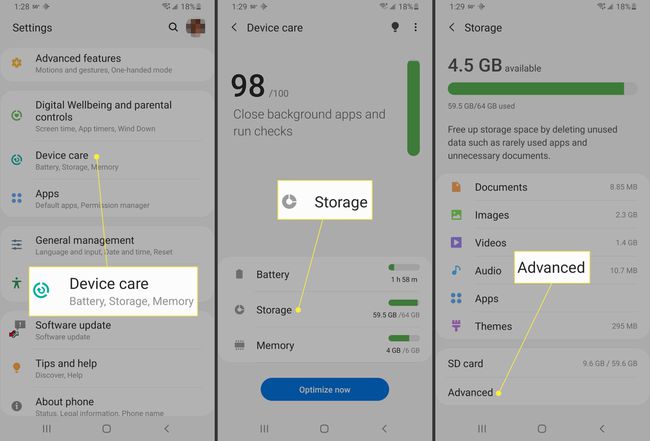
Под Портативное хранилище, выберите свою SD-карту.
Нажмите Формат.
-
Нажмите Отформатировать SD-карту.
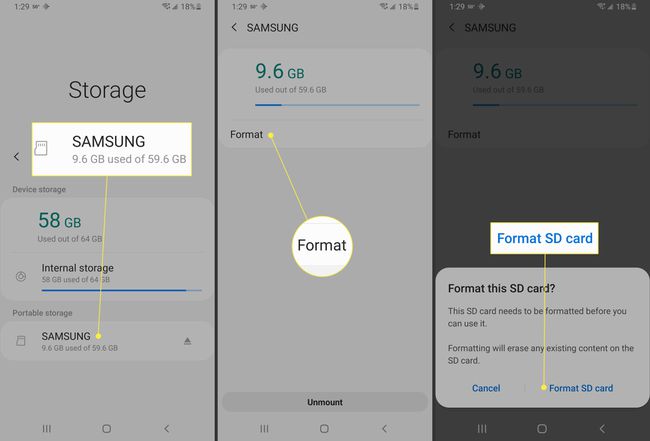
Как переформатировать SD-карту в Windows
Если вы хотите переформатировать SD-карту, чтобы изменить тип файловой системы, вставьте SD-карту в компьютер с Windows и выполните высокоуровневое форматирование.
Использование компьютера для форматирования SD-карты быстрее, чем использование камеры для форматирования SD-карты. Однако форматирование камеры оптимизирует файловую систему камеры.
Вставьте SD-карту в слот для SD-карты на ПК или ноутбуке.
Открытым Проводник Windows.
-
На панели папок выберите Этот ПК.
В более старых версиях Windows выберите Мой компьютер.
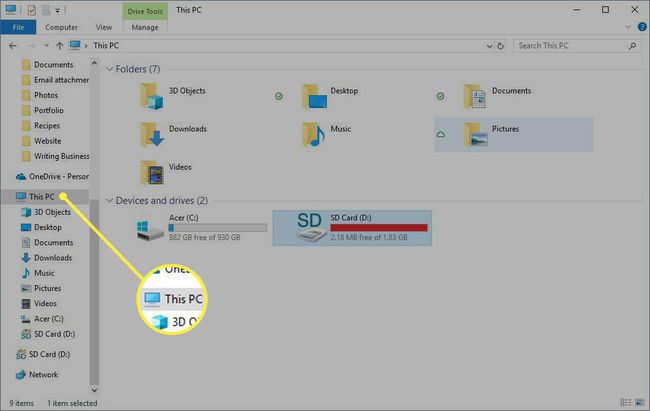
-
Выберите SD-карту.
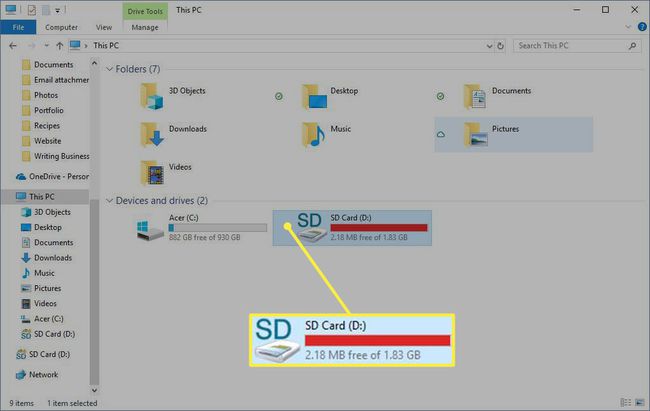
-
Выбирать Управлять.
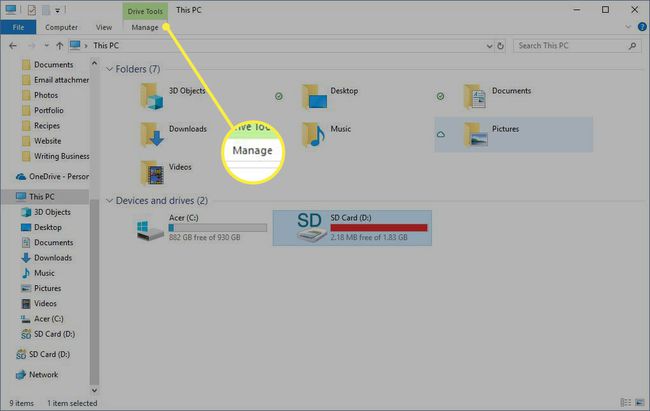
-
Выбирать Формат.
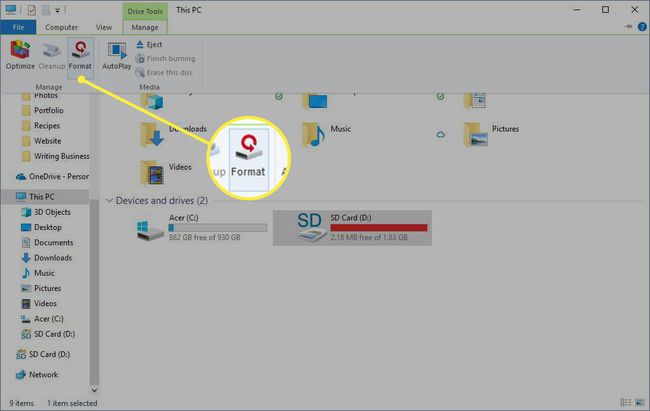
-
в Форматировать SD-карту диалоговом окне выберите Файловая система стрелка раскрывающегося списка и выберите FAT32.
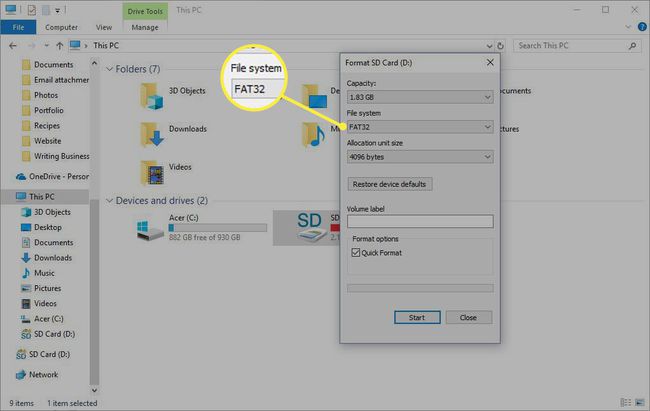
-
Либо выберите Быстрое форматирование установите флажок, если вы форматировали SD-карту раньше, или снимите флажок Быстрое форматирование установите флажок, чтобы отформатировать SD-карту в первый раз.
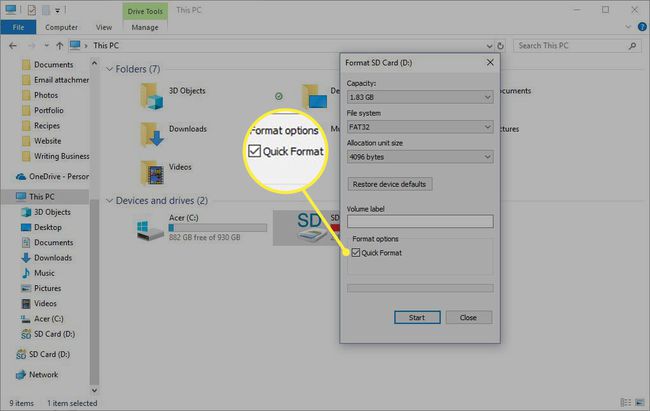
-
Выбирать Начинать.
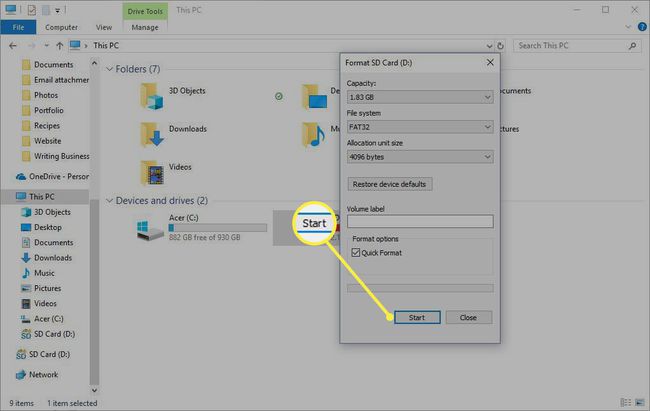
в Предупреждение диалоговое окно выберите Ok.
Выбирать Ok.
Как отформатировать SD-карту на Mac
Вставьте SD-карту в слот для SD-карты.
Открытым Finder.
-
Нажмите Идти и выберите Утилиты.
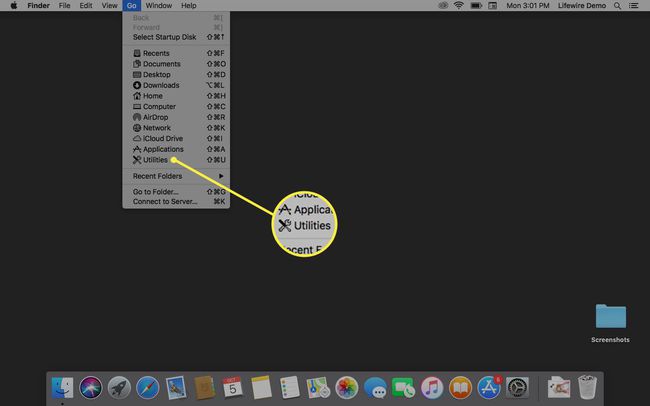
-
Двойной клик Дисковая утилита.
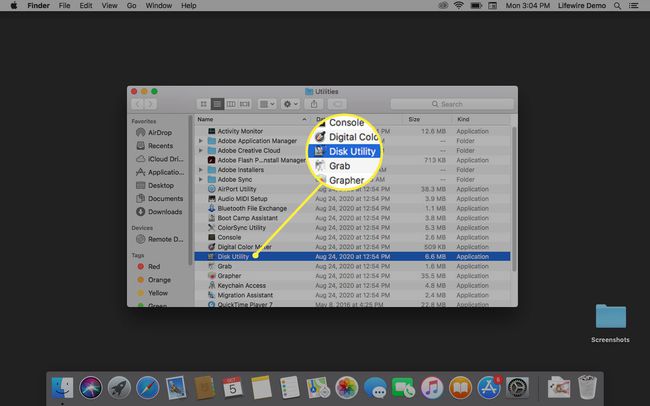
-
Выберите SD-карту.
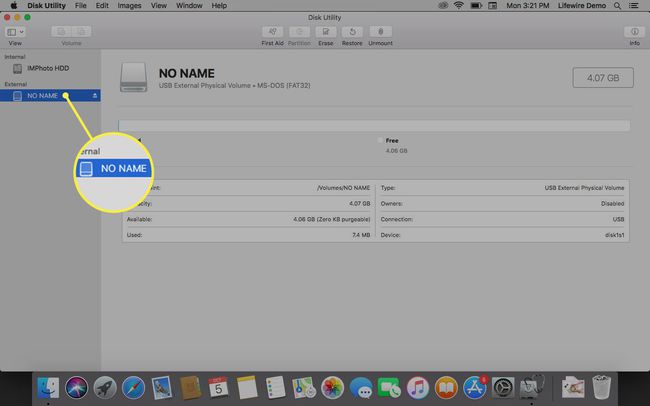
-
Щелкните значок Стереть таб.
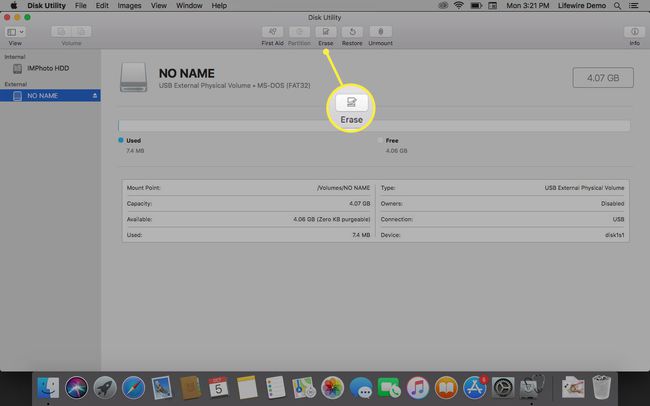
-
Щелкните значок Формат стрелка раскрывающегося списка и выберите ExFat чтобы отформатировать SD-карту для работы в Windows и Mac.
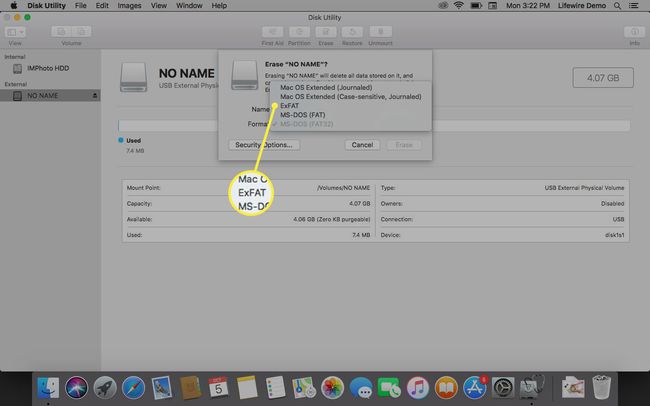
-
в Стереть диалоговое окно, щелкните Стереть.